弊社では空いてる時間を使って少しずつオフィスリフォームを自分たちで進めています。先日入り口周りを整理したのですが、取り付けてあった表札をメイカーフェアで購入したLEDマトリックスモジュールに置き換えたのでその紹介をしたいと思います。
プログラミング
購入したモジュールはハンブルソフト社が提供するHSES-LMC1と64×32のRGBLEDマトリックスです。HSES-LMC1はESP8266を搭載したモジュールでArduino IDEベースで開発することができます。また、PCからのプログラムの書き込みには別途USBシリアルアダプタが必要となります。 LEDの制御を行うには、Arduino IDEにESP8266用の環境構築に加えて、いくつかのライブラリをインストールします。必要なライブラリは下記の4つです。 ライブラリ用のディレクトリにリポジトリをクローンします。例えばmacOSを使用している場合、下記の方法でインストールします。cd /Users//Documents/Arduino/libraries
git clone https://github.com/h-nari/Humblesoft_LedMat.git
git clone https://github.com/h-nari/Fontx.git
git clone https://github.com/h-nari/Humblesoft_GFX.git
git clone https://github.com/adafruit/Adafruit-GFX-Library.git
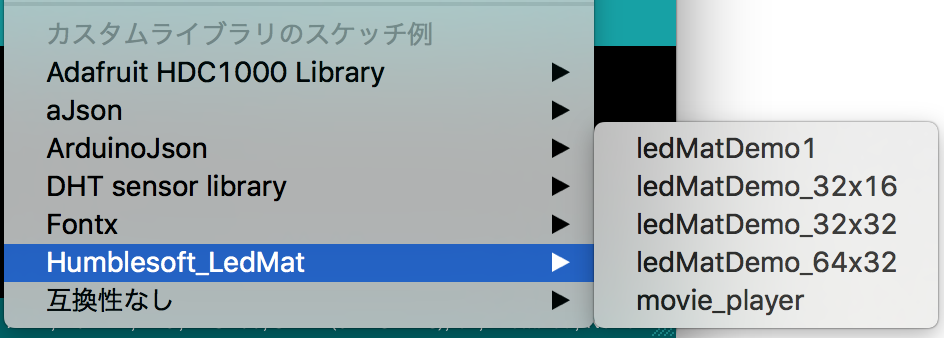 308 XSHELL INC.と表示するだけのシンプルなスケッチを作成します。
308 XSHELL INC.と表示するだけのシンプルなスケッチを作成します。
#include
#include
#include
uint8_t imgBuf[1024*4];
void setup() {
Serial.begin(115200);
while (!Serial) {}
LedMat.begin(LMMT64x32s16);
LedMat.setImgBuf(imgBuf, sizeof(imgBuf));
LedMat.clear();
LedMat.setBright(12);
LedMat.setTextColor("#D8013D");
LedMat.setCursor(5, 3);
LedMat.print("308");
LedMat.setCursor(5, 12);
LedMat.print("XSHELL");
LedMat.setCursor(5, 21);
LedMat.print("INC.");
LedMat.display();
}
void loop() {}
カバーの用意
LEDマトリックスモジュールには保護カバーを取り付けます。アクリル板からレーザー加工機でパーツを切り出し、簡単に組み立て可能なカバーを作成しました。 左奥にあるものがLEDマトリックスモジュール。中心にアクリル板のパーツが11点。それとネオジム磁石、スペーサー、ネジそれぞれ6点ずつを使って組み立てます。簡単な組み立て図がこちら:
左奥にあるものがLEDマトリックスモジュール。中心にアクリル板のパーツが11点。それとネオジム磁石、スペーサー、ネジそれぞれ6点ずつを使って組み立てます。簡単な組み立て図がこちら:
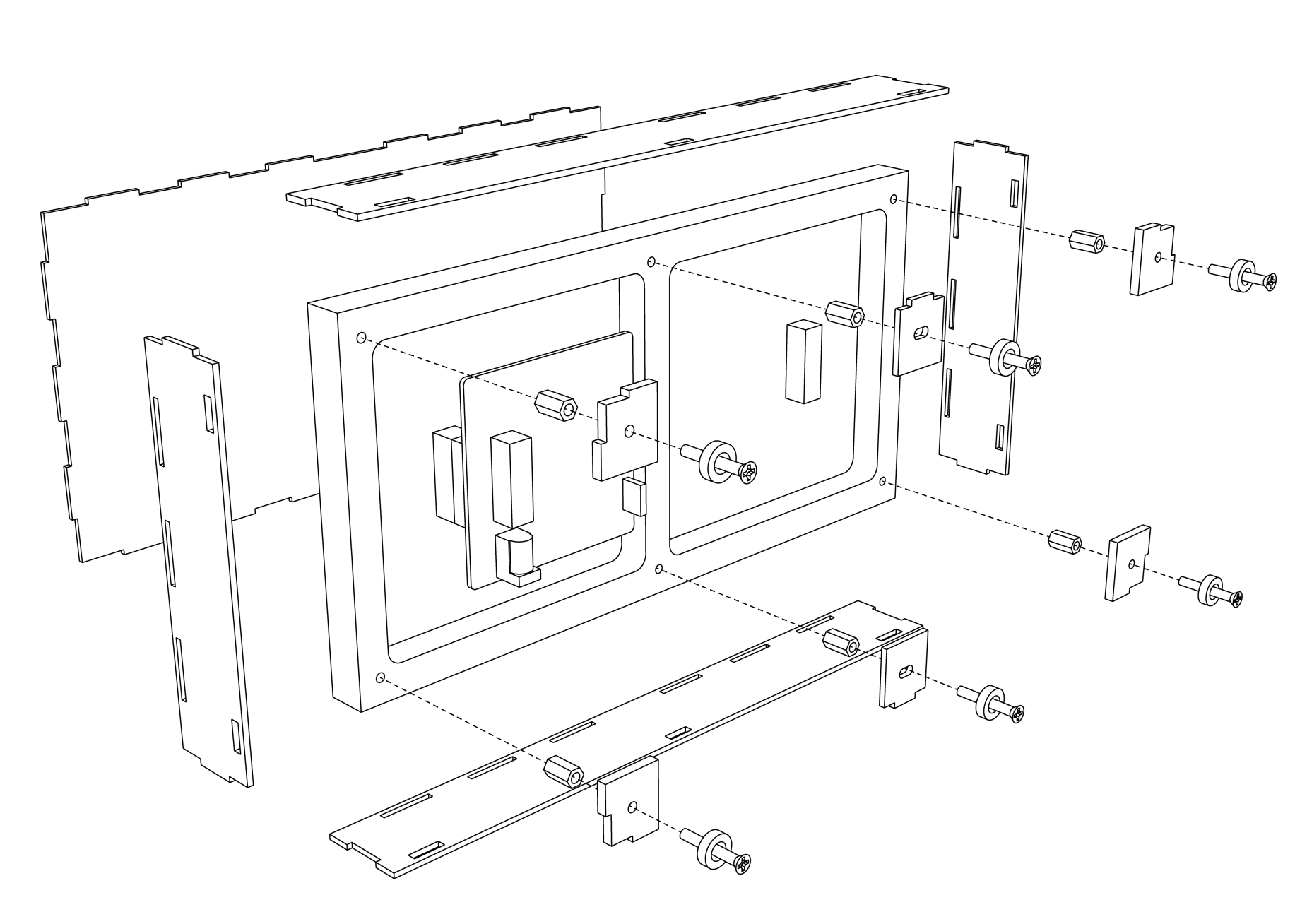 今回これを設置する場所が鉄製のドアなので、ネオジム磁石を取りつけることでドアへの取り付け・取り外しを簡単にしました。図のように組み立てたのち、側面にカッティングシートを貼り付けカバーは完成です。
今回は表札がわりに簡単なテキスト表示のみを行いましたが、ESPのWifiモジュールによる天気予報やSNSなどのAPIを使ったデジタルサイネージを作成、Raspberry Piとの連携についても次回以降紹介する予定ですので、ぜひ@xshell_incをフォローしてください。]]>
今回これを設置する場所が鉄製のドアなので、ネオジム磁石を取りつけることでドアへの取り付け・取り外しを簡単にしました。図のように組み立てたのち、側面にカッティングシートを貼り付けカバーは完成です。
今回は表札がわりに簡単なテキスト表示のみを行いましたが、ESPのWifiモジュールによる天気予報やSNSなどのAPIを使ったデジタルサイネージを作成、Raspberry Piとの連携についても次回以降紹介する予定ですので、ぜひ@xshell_incをフォローしてください。]]>

